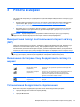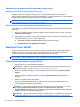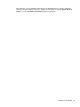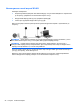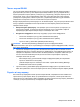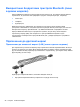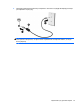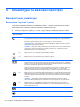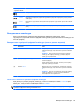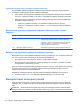HP Notebook PC User Guide - Linux
Table Of Contents
- Вступ
- Знайомство з комп’ютером
- Робота в мережі
- Клавіатура та вказівні пристрої
- Використання клавіатури
- Використання сенсорної панелі
- Мультимедіа
- Керування живленням
- Завершення роботи комп’ютера
- Налаштування параметрів живлення
- Використання живлення від батареї
- Відображення заряду батареї, що залишився
- Установлення або виймання батареї
- Заряджання батареї
- Подовження терміну служби батареї
- Керування низьким рівнем заряду
- Визначення низьких рівнів заряду батареї
- Вирішення проблеми низького рівня заряду батареї
- Вирішення проблеми низького рівня заряду батареї, якщо доступне зовнішнє джерело живлення
- Вирішення проблеми низького рівня заряду, якщо доступна заряджена батарея
- Вирішення проблеми низького рівня заряду батареї за умови відсутності джерела живлення
- Вирішення проблеми низького рівня заряду, якщо неможливо вийти з режиму глибокого сну
- Збереження заряду батареї
- Зберігання батареї
- Утилізація використаної батареї
- Заміна батареї
- Використання зовнішнього джерела змінного струму
- Диски
- Зовнішні картки та пристрої
- Модулі пам’яті
- Безпека
- Резервне копіювання та відновлення
- Computer Setup (Налаштування комп’ютера) (BIOS) і Advanced System Diagnostics (Розширена діагностика ...
- MultiBoot
- Усунення несправностей і підтримка
- Усунення несправностей
- Комп’ютер не завантажується
- На екрані комп’ютера немає зображення
- Неправильна робота програмного забезпечення
- Комп’ютер увімкнено, але він не відповідає
- Комп’ютер незвично гарячий
- Зовнішній пристрій не працює
- Підключення до бездротової мережі не працює
- Лоток пристрою для читання оптичних дисків не відкривається, що не дає змоги вийняти компакт- або DV ...
- Комп’ютер не розпізнає пристрій для читання оптичних дисків
- Диск не відтворюється
- Фільм не відображається на зовнішньому дисплеї
- Процес запису на диск не починається або переривається до завершення
- Звернення до служби підтримки користувачів
- Ярлики
- Усунення несправностей
- Очищення комп’ютера
- Технічні характеристики
- Електростатичний розряд
- Покажчик

Захист мережі WLAN
Під час настройки мережі WLAN або доступу до існуючої мережі WLAN завжди активуйте
функції безпеки для захисту своєї мережі від несанкціонованого доступу. Мережі WLAN у
місцях громадського користування (точках доступу), наприклад у кав’ярнях, аеропортах та
інших місцях, можуть бути незахищеними. Якщо вас турбує безпека комп’ютера в місцях
громадського користування, обмежте діяльність у мережі надсиланням
не дуже важливих
повідомлень електронною поштою та загальним пошуком в Інтернеті.
Бездротові радіосигнали розповсюджуються за межами мережі, тому інші пристрої WLAN також
можуть приймати незахищені сигнали. Щоб захистити свою мережу WLAN, можна вжити
наведені нижче заходи.
●
Використовуйте брандмауер – він перевіряє дані та запити даних, що надходять до
комп’ютера з мережі, та блокує всі
підозрілі елементи. Існують програмні й апаратні
брандмауери. Деякі мережі використовують комбінацію обох типів.
● Бездротове шифрування. Комп’ютер підтримує три протоколи шифрування:
◦
технологію захищеного доступу Wi-Fi Protected Access (WPA);
◦
технологію захищеного доступу Wi-Fi Protected Access II (WPA2);
◦ протокол захисту даних WEP (Wired Equivalent Privacy).
ПРИМІТКА. Компанія HP рекомендує вибирати протокол шифрування WPA2,
найдосконаліший із цих трьох. Не рекомендується використовувати шифрування WEP, оскільки
його захист ненадійний.
●
Технологія захищеного доступу Wi-Fi Protected Access (WPA) і Wi-Fi Protected Access II
(WPA2) використовує стандарти безпеки для шифрування та розшифровування даних, які
передаються мережею. Технології WPA та WPA2 динамічно створюють новий ключ для
кожного пакета й новий набір ключів для кожного комп’ютера в мережі. При цьому
необхідно пам’ятати про таке:
◦ WPA використовує удосконалений стандарт шифрування (AES) та інтегрований
протокол тимчасового ключа (TKIP);
◦
у WPA2 використовується новий протокол AES – Cipher Block Chaining Message
Authentication Code Protocol (CCMP).
● Протокол захисту даних WEP перед передаванням шифрує дані за допомогою ключа
WEP. Без правильного ключа інші користувачі не зможуть використовувати мережу WLAN.
Роумінг в іншу мережу
Коли комп’ютер перебуває в межах дії іншої мережі WLAN, операційна система намагається
підключитися до цієї мережі. Якщо ця спроба виявляється вдалою, комп’ютер автоматично
підключається до нової мережі. Якщо операційна система не розпізнає нову мережу, виконайте
ті самі дії, що й для підключення до попередньої мережі WLAN.
Використання WLAN 25